كيفية عرض التاريخ على جهاز كمبيوتر: دليل شامل
تدعم جميع المتصفحات الحديثة وظيفة حفظ سجل زيارات المستخدم للمواقع في سجل الزيارة. إنه نشط بشكل افتراضي ويجمع البيانات على موارد الإنترنت التي قمت بزيارتها بشكل يومي. في هذا المقال سوف أشرح كيفية معرفة تاريخ زيارات المواقع، و كيفية تنظيفه.
هذه الميزة لها جوانب إيجابية وسلبية.
إيجابي:
- إذا كنت ترغب في العثور على موقع تم عرضه مسبقًا ، فلا داعي للعودة إليه محركات البحثوابحث عنها هناك. يكفي الذهاب إلى تاريخ الزيارات وعرض قائمة المواقع من الأرشيف.
- أنت الزعيم. مرؤوسوك هم كسولون @ ntsy ، يجلسون دائمًا في فكونتاكتي وأودنوكلاسنيكي. سجل الزيارة هو دليلك الذي سيساعدك على القبض على الأشرار وخزهم وجعلهم يعملون ، وليس الهراء.
- أنت أحد الوالدين المهتمين بمراهق يمكن اكتشاف اهتماماته بسهولة من خلال النظر في تاريخ الزيارات إلى المواقع.
نفي:
- أنت موظف مكتب تحب زيارة فكونتاكتي وأودنوكلاسنيكي. ما هي الصفقة الكبيرة؟ الجميع يفعل ذلك. وهذا "الغول" (الرئيس) دائمًا ما يصرخ ويشتم بكلمات سيئة. كيف يعرف حتى أين أنا جالس؟ وهو يعرف - من سجل الزيارة (حسنًا ، أو - برامج التجسس).
- أنت مراهق تتدفق منه الطاقة. ثم هؤلاء الآباء المزعجون بتعاليمهم. وحتى من مكان ما يعرفون عن المواقع التي تمت زيارتها للبالغين. نعم ، كلهم من نفس المكان!
عرض محفوظات زيارات الموقع على جهاز كمبيوتر
إلى اكتشف واطلع على المواقع التي تمت زيارتها على الكمبيوتر، فأنت بحاجة إلى الانتقال إلى المتصفح واستخدام مجموعة المفاتيح Ctrl + H.
على الرغم من حقيقة أن جميع المتصفحات مختلفة ، إلا أنها متشابهة في مجموعات مفاتيح الاختصار. المعايير مهما كانت. لذلك لا يهم إذا كنت تستخدم متصفح Opera أو Google Chrome أو Yandex موزيلا فايرفوكس، أو متصفح الانترنت، ستعمل هذه الطريقة.
إذا لم تتمكن من الضغط على Ctrl + H. حسنًا ، لنفترض أنك كنت تزعج الكاتشب من أسفل لوحة المفاتيح وطردت المفتاح "H" عن طريق الخطأ. حسنًا ، هل يمكن أن يحدث هذا من الناحية النظرية؟ ثم عليك أن تذهب إلى إعدادات المتصفح الخاص بك والنقر على "المحفوظات".
لقطة شاشة من جوجل كروم:
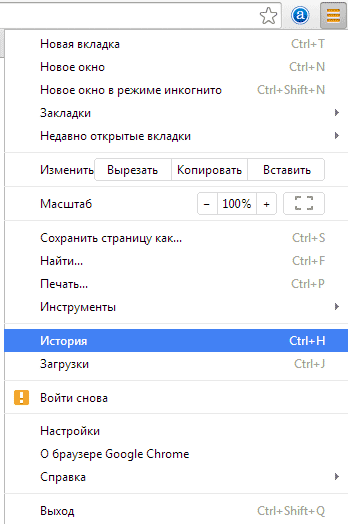
في متصفح Opera و Firefox و Yandex ، يجب عليك اتباع القياس. في بعض الحالات ، يكون خيار العنصر "مجلة"، بدلا من "تاريخ".
عرض المواقع التي تمت زيارتها في IE
ل متصفح الانترنتالتكنولوجيا مختلفة بعض الشيء. تحتاج إلى النقر فوق علامة النجمة الموجودة في قائمة التنقل بالمتصفح (موقعي في الزاوية اليمنى العليا).
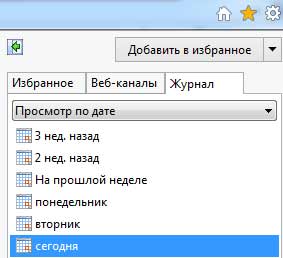
المجلات باللغة متصفحات مختلفةمتشابه مع بعضها البعض ويسمح لك بعرض سجل المواقع التي تمت زيارتها اعتمادًا على اليوم والأسبوع والشهر. في Chrome ، على سبيل المثال ، يتوفر ما يلي:
- لليوم؛
- للبارحة؛
- خلال الاسبوع؛
- كل شهر.
للراحة ، تحتوي المجلة على حقل بحث يمكن استخدامه العثور على الصفحة التي تهمك.
كيفية حذف محفوظات الاستعراض الخاصة بك
إذا لم تكن سعيدًا لأن شخصًا ما يمكن أن ينتهك خصوصيتك بهذه الطريقة ، فيمكنك حينئذٍ اتخاذ إجراء - حذف تاريخ زيارة المواقعمن عند تاريخ التصفح.
للقيام بذلك ، تحتاج إلى الانتقال إلى سجل الزيارة (Ctrl + H) والضغط على "محو سجل التصفح".
في النافذة المنبثقة ، يجب عليك تحديد الوقت الذي تريد مسحه ، وكذلك تحديد العناصر:
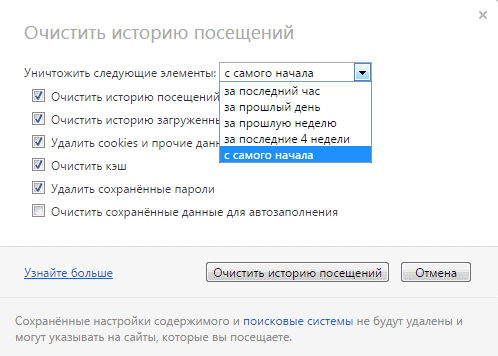

قد تحتاج إلى معرفة تاريخ زيارة المواقع في المستعرض في حالتين. أولاً ، إذا كنت بحاجة إلى معرفة ما كان يفعله طفلك أو أحد أفراد أسرته أو صديقك على الكمبيوتر على الإنترنت. التجسس طبعا ليس جيدا لكن لا أحد منا كامل ؟! ثانيًا ، إذا كنت قد زرت موقعًا مؤخرًا وتحتاج إلى إعادة الدخول إليه بشكل عاجل ، وليس على الإنترنت كما لو كان شريرًا. في هذه الحالة ، يمكن أن يساعد أيضًا عرض محفوظات استعراض المواقع في المتصفح الذي تستخدمه.
بطبيعة الحال ، سيكون هذا الإجراء مختلفًا في المتصفحات المختلفة. لذلك ، سنخبرك في هذه المقالة بكيفية اكتشاف سجل زيارات الموقع في Mozilla Firefox و Opera و Google Chrome و Safari و Internet Explorer ، بالإضافة إلى توفير لقطات شاشة لإرشادات خطوة بخطوة.
تاريخ الزيارات إلى المواقع في Mozilla Firefox.
افتح المتصفح ، إذا لم يكن مفتوحًا بالفعل ، وفي الزاوية اليسرى العليا ، انقر فوق المستطيل البرتقالي الذي يحتوي على نقش "Firefox". في القائمة الموجودة على اليسار ، حدد عنصر "دفتر اليومية" وفي القائمة التالية التي تظهر ، انقر فوق "إظهار دفتر اليومية بالكامل". كما ترى من القائمة ، يمكن فتح كل هذا بسهولة أكبر - عن طريق الضغط على مجموعة المفاتيح Ctrl + Shift + H (H - English H).

سيتم فتح نافذة لعرض سجل الزيارات إلى المواقع في Mozile ، حيث يمكنك مشاهدة المواقع التي تمت زيارتها اليوم ، أمس ، آخر 7 أيام ، لمدة شهر ، كل شهر من الأشهر الخمسة السابقة ، بالإضافة إلى ما تم عرضه منذ أكثر من 6 أشهر.
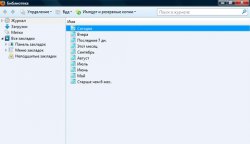
هناك الكثير من المعلومات ومن الصعب جدًا العثور على البيانات المطلوبة يدويًا فيها. بدلاً من ذلك ، يمكنك استخدام وظيفة البحث عن طريق إدخال مصطلح بحث في الحقل أعلى اليمين والنقر فوق زر البحث في شكل عدسة مكبرة.
التاريخ في الأوبرا.
في المتصفح قيد التشغيل ، في الزاوية اليسرى العليا ، انقر فوق الزر المسمى "Opera" مع شعاره. في القائمة التي تظهر ، انقر فوق عنصر "المحفوظات". لفتح السجل بسرعة ، تعمل مفاتيح الاختصار Ctrl + Shift + H تمامًا كما هو الحال في Firefox.
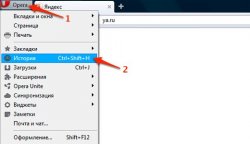
سيتم فتح نافذة سجل يتم فيها تجميع الإدخالات حسب المواقع التي تمت زيارتها في Opera لليوم ، أمس ، هذا الأسبوع ، شهر وما قبله. يوجد أيضًا نموذج بحث عن التاريخ على اليمين.
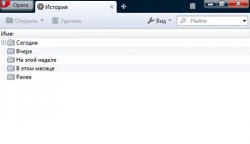
كيفية معرفة سجل زيارات المواقع في Google Chrome.
في Chrome ، يتم تشغيل القائمة الرئيسية من خلال النقر على أيقونة في شكل ثلاثة خطوط أفقية رمادية في أعلى اليمين ثم النقر فوق عنصر "المحفوظات". من هذه القائمة ، يمكنك أن ترى أن متصفح Google به اختصار لوحة مفاتيح مختلف لاستدعاء سجل زيارات الموقع - Ctrl + H.

تختلف واجهة السجل نفسها أيضًا اختلافًا طفيفًا عن المستعرضين السابقين ، ولكنها تحتوي أيضًا على جميع المعلومات الضرورية حول سجل الزيارات إلى المواقع في Google Chrome ونموذج لـ بحث سريعفيه.
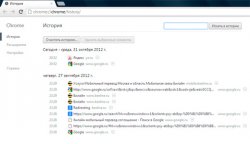
تاريخ زيارة سفاري.
في Safari على Windows ، يتم تشغيل قائمة الإعدادات الرئيسية بالنقر فوق رمز الترس في الزاوية اليمنى العليا من المتصفح. في القائمة التي تظهر ، حدد عنصر "السجل". اختصارات لوحة المفاتيح في Safari هي نفسها الموجودة في Chrome - Ctrl + H.
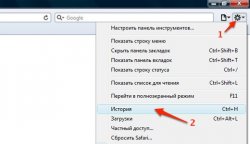
تتكون واجهة قصة Safari من معاينة Cover Flow الأصلية للملفات والمجلدات ومواقع الويب من Apple. يعد هذا مناسبًا تمامًا للبحث في السجل ، حيث يتم عرض صورة مصغرة للمواقع التي تمت زيارتها ، مما يسهل فهم نوع الموارد التي كانت موجودة والعثور على المعلومات التي تبحث عنها. يوجد أيضًا نموذج بحث مدمج.
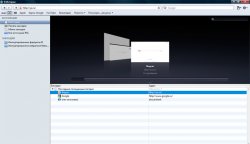
عرض المحفوظات في Internet Explorer 9.
يعد Internet Explorer آخر المتصفحات الخمسة الكبرى التي نقوم بمراجعتها ، ولكنه بعيد عن آخر المتصفحات التي حظيت بشعبية. سنوضح لك كيفية عرض سجل المواقع التي تمت زيارتها في IE باستخدام IE9 كمثال. لعرض السجل فيه ، تحتاج إلى النقر فوق الرمز على شكل نجمة خماسية في الزاوية اليمنى العليا من المتصفح. في النافذة التي تظهر ، انتقل إلى علامة التبويب السجل. عند تحريك مؤشر الماوس فوق علامة التبويب هذه ، سترى أن مفاتيح الاختصار للانتقال السريع إلى السجل تشبه تلك الموجودة في Chrome و Safari - Ctrl + H.
مرحبًا بالجميع ، عندما كنت أعمل في دعم مقدم خدمة ، اتصلوا بي أحيانًا وطرحوا السؤال التالي: هل يمكن لمزود الإنترنت رؤية المواقع التي قمت بزيارتها؟ حسنا ماذا يمكن أن أقول. ثم ، من خلال العمل في الدعم ، بالطبع ، أجبت بأنه لا ، هذا مستحيل وأن المزود لا يرى أي شيء من هذا القبيل. حسنًا ، هذا هو ، قال إنه يرى فقط عندما تكون متصلاً بالإنترنت وهذا كل شيء ... لكن من الواضح أنني قلت أنه حتى لا يتمرد المستخدمون ، لا تسأل المزيد من الأسئلة .. حسنًا ، هذا هو ، حتى يكونوا هادئين
ما الذي يمكن للمزود رؤيته بالفعل؟ أنا سوف أحاول لغة بسيطةاشرح ما يمكنه رؤيته وما لا يستطيع.
رفاق دقيقة من الاهتمام، VAZHNETSKA INFA! هل لديك Windows 7؟ ها هي الصفقة .. باختصار ، في Windows 7 ، مع بعض التحديثات الجديدة ، تظهر عملية CompatTelRunner.exe ويمكن تحميلها في المائة! هذا نوع من القياس عن بعد ، حسنًا ، إنهم يجمعون البيانات للإحصاءات ، لتحسين البرامج. باختصار ، إذا كان لديك Windows 7 ، فعليك تعطيل هذا الشيء! هل تفهم؟ كيف يمكنني تعطيل هذا؟ لقد كتبت عن هذا ، انظروا الفطيرة!
لنكتشف أولاً ما هو الموفر. حسنًا ، بطريقة بسيطة. الموفر عبارة عن مبنى ، يوجد منه أسلاك ، كل أنواع اللوحات ما زالت جالسة عليه ، حسنًا ، الأقمار الصناعية ، وفي الداخل توجد مكاتب نقود للدفع ، وكل شيء آخر ظلام وغابة مظلمة ..
الموفر هو في الأساس عقدة تبيع الإنترنت بسعر أعلى ، والتي تشتري بسعر أقل. بسعر أرخص ، يمكن القول أنه العمود الفقري للإنترنت ، هناك سرعات عالية جدًا.
قد يكون لدى المزود عشرات الآلاف من المستخدمين ، أو حتى المئات .. هذا ، كما كان ، يشير إلى أنه لا يستطيع متابعة الجميع ، لكنه في نفس الوقت لا ينكر ذلك.
المتابعة أم لا هي مسألة شرف. نكتة. هذه مسألة على مستوى الدولة. هناك بعض القوانين التي تلزم مقدمي الخدمة بتمرير حركة المرور عبر جهاز خاص. على أي حال ، يلتزم المزود بإصدار جميع البيانات المتعلقة بالمشترك المشتبه في ارتكابه جريمة على الشبكة بناءً على طلب الشرطة. ببساطة ، هناك عدد من القواعد التي يجب على المزود الالتزام بها من أجل الحصول على ترخيص وتقديم الخدمات.
- هل يمكن للمزود رؤية المواقع التي أزورها؟ إذا لزم الأمر ، يمكن للمزود في معظم الحالات الحصول على قائمة بجميع المواقع التي تمت زيارتها. ولكن كقاعدة عامة ، هذه قائمة بعناوين IP أو المجالات لبعض الفترة الزمنية الأخيرة. يمكن أن يكون شهر ، ثلاثة أشهر ، ستة أشهر ، سنة ...
- إذا كنت أستخدم VPN ، فلن يعرف المزود ما الذي أستخدمه لأنشطة التورنت؟ حسنًا ، هذه هي اللحظة. نعم ، إذا فعلت كل شيء بشكل صحيح ، أعني اتصال VPN ، فلن يرى كل ما سيكون فيه. سيتم أيضًا إخفاء السيول. لكن خادم VPN نفسه سيكون مرئيًا. وسترى أيضًا أنه من خلال عنوان IP واحد يتم إجراء تبادل كبير لحركة المرور بشكل مريب (أي مع خادم VPN). وإذا قام المسؤول بخرق عنوان IP ، ونظر ، ورأى أن هذا هو عنوان IP الخاص بهولندا ، على سبيل المثال ، وإذا استمر النشاط لساعات أو أيام ، فسيثير هذا بالطبع شكوكًا. ولكن هذا إذا كان هناك سبب للبحث عن شيء ما. عادة ، لا أحد يهتم بالمكان الذي تذهب إليه وما تقوم بتنزيله هناك ..
ماذا يرى المزود؟
- هل يرى مزود خدمة الإنترنت HTTPS؟ يرى فقط حقيقة استخدام اتصال آمن ، لكنه لا يرى المحتوى نفسه.
- إذن ماذا عن HTTP إذن؟ يرى الموفر هنا كل شيء تقريبًا ، لأنه لا يوجد تشفير. رؤوس الحزم ، ماذا وأين أرسلت. يمكنه أن يرى على سبيل المثال أنك قمت بزيارة متتبع سيل ، وسيكون لديه قائمة بجميع الصفحات.
- هل يرى المزود TOR؟ يرى المزود فقط خادم TOR ، ولن يكون قادرًا على فك تشفير ما تفعله هناك ، إذا لزم الأمر ، سيعودون إلى المنزل. ولكن لكي يحدث ذلك ، يجب أن تسيطر على كوكب الأرض على الإنترنت.
- هل يرى المزود عنوان MAC؟ نعم ، يمكنه رؤيتها. بفضل نظام Mac ، غالبًا ما يرتبط المزودون بمعدات المستخدم. حسنًا ، هذا يعني أنه لا يمكن لأي شخص استخدام الإنترنت الخاص بك ، حتى لو كان يعرف اسم المستخدم وكلمة المرور.
- هل يرى المزود استعلامات البحث؟ حسنًا ، هذا هو الحال بالفعل. من حيث المبدأ ، يمكنه أن يرى. يرى العناوين نفسها ، يتم إدخال كل هذا في السجل ، أي يتم تسجيل كل هذا. لكن لرؤية الطلبات ، تحتاج إلى توصيلها تقنية إضافيةوالتي ستعالج الحزم وتسحب الطلبات منها. هذا هو كل ما هو عليه قوة عاليةللمراقبة بهذه الطريقة ، وبالتالي لا يرى الموفر استعلامات البحث.
- هل يرى المزود الوكيل؟ يمكنه فقط رؤية أنك متصل ببعض الخوادم (وهو في الواقع وكيل). هذا هو ، في الواقع ، كما يراه ، لكنك لا تزال بحاجة إلى معرفة ما إذا كان وكيلًا أم مجرد خادم يعمل معه بعض البرامج. على الرغم من أن هذا هو نفس الشيء إلى حد كبير.
- فهل يرى المزود أين أذهب؟ نعم يفعل. بمعنى ، إذا كان لدى مقدم الخدمة مئات الآلاف من العملاء الذين يمكنهم إنشاء مليون أو حتى أكثر من الزيارات إلى مواقع معينة يوميًا ، فإن المزود يرى كل هذا على أنه جبل كبير من حركة المرور. بالطبع ، لن يشاهد أي شيء عن قصد. هذا من أجل الإحصاء وليس أكثر.
- هل يرى الموفر ما أقوم بتنزيله؟ أنا هنا لا أعرف حتى ماذا أقول. يتم تضمين معلومات حول ما تقوم بتنزيله ومن أين بشكل أساسي في الحزمة الأولى ، والتي يتم إرسالها إلى الخادم لبدء عملية التنزيل. وهكذا يرى المزود أنك تتلقى بيانات من عنوان IP محدد.
- هل يرى المزود ما أفعله على الإنترنت؟ حسنًا ، كما قلت ، بشكل عام يمكننا القول إنه يرى ما تفعله هناك. يمكنه حتى تكوين صورة ، حسنًا ، أي فهم نوع المستخدم الذي أنت عليه ، وما الذي تهتم به ، وأين تذهب ، وما إلى ذلك. يرى المزود التاريخ الكامل للزيارة. لكن لا أحد يهتم بها تمامًا من هذا القبيل.
- حسنًا ، ولكن هل يرى المزود المواقع التي أزورها في وضع التصفح المتخفي في المتصفح؟ لا يعد وضع التصفح المتخفي وضعًا للموفر في المقام الأول ، ولكن للأشخاص والمواقع الأخرى. وهذا يعني أن وضع التصفح المتخفي يسمح لك بجعله يبدو كما لو كنت لا تستخدم متصفحًا. يمكن أن يؤدي ذلك إلى خداع المواقع بحيث لا تجمع معلومات سرية عنك وعن معارفك ، حتى لا يتمكنوا من الاطلاع على المواقع التي قمت بزيارتها.

عندما كتبت ما إذا كان يرى ، كنت أعني المزود ، ولكن من وجهة نظر ليس شخصًا بل آلة! هناك شخص يرى القليل. لأن عدد الموظفين مخيف مقارنة بعدد المستخدمين وحركة المرور الخاصة بهم. يمكن لأي شخص أن يرى كل شيء ، ولكن فقط عند الطلب من أعلى ...
ولكن في الواقع ، سوف يقوم الموفر بتجميع ما تفعله على الكمبيوتر. لا يوجد شيء مثل شخص ما يجلس في الغرفة مع أخصائي وينظر إلى ما يتم ضخه هناك .. يوجد ببساطة الكثير من المستخدمين ومن المستحيل تتبع كل شيء يدويًا ، يتم تسجيل كل شيء. ويتم تسجيله إلى الحد الأدنى ، نظرًا لوجود عدد كبير من الزيارات وحتى هنا تحتاج إلى توفير المال ، على الرغم من أن هذا مجرد نص .. إذا كنت تستخدم المواقع فقط ، فلا داعي للخوف. حتى إذا كنت تستخدم VPN أو Tor باستمرار ، فلن يخبرك أحد بأي شيء ، حسنًا ، ما لم تفعل بالطبع بعض الأشياء الخبيثة هناك.
لكن ما فائدة الأفلام؟ ها هي الفائدة. يوجد في ألمانيا قانون من نوع ما ، باختصار ، لا يمكنك تحميل الأفلام بدون دفع. وبالتالي. كيف يعمل هذا المخطط؟ أنت تقوم بتنزيل سيل. ويبدأ بعض رجال الشرطة في تأرجحها. ويرى في السيل نفسه لمن ينزل الفيلم. وبعد ذلك بتحليل هذه الإحصائيات ، يمكنه أن يفهم من الذي يمكنك دفع الغرامة منه. حسنًا ، هذا يعني أنك تدرك أن VPN ستكون مناسبة هنا.
هذا كل شيء ، أتمنى أن أكون كتبت كل شيء بوضوح وسهولة. إذا حدث خطأ ما ، فأنا آسف ، ونتمنى لك التوفيق وكل التوفيق.
18.07.2016قد يحتاج بعض مستخدمي الكمبيوتر الشخصي إلى معرفة ما حدث على النظام في الماضي: عند تشغيل الكمبيوتر ، وما هي التطبيقات التي تم تشغيلها ، وسجل المتصفح ، وما إلى ذلك. قد يكون هذا مفيدًا ، على سبيل المثال ، للآباء الذين يتحكمون في كيفية استخدام أطفالهم للكمبيوتر أو لأسباب أخرى. سيتم وصف كيفية عرض السجل على جهاز كمبيوتر بعدة طرق في النص أدناه.
الخامس نظام التشغيلويندوز موجود أداة قياسية، والذي يسمح لك بالحصول على معلومات حول كيفية استخدام الكمبيوتر وما حدث للنظام (على سبيل المثال ، ما هي الأخطاء التي حدثت).
يمكنك عرض محفوظات الإجراءات على جهاز الكمبيوتر الخاص بك باستخدام الأداة المناسبة المسماة "سجل الأحداث". لبدء تشغيله ، يكفي تنفيذ سلسلة الإجراءات التالية:

بعد الانتهاء من هذا الإجراء ، ستفتح نافذة. يتم عرض فئات الأحداث على يسار الشاشة ، بينما يتم عرض أسماء وأوصاف الأحداث نفسها على اليمين.
تعرف على البرامج والتطبيقات التي تم إطلاقها
هناك العديد من الفئات ومعظمها مستخدم عاديلا شيء. في أغلب الأحيان مستخدم بسيطيهتم الكمبيوتر الشخصي بالتطبيقات التي تم إطلاقها. من السهل جدًا معرفة ذلك. يمكن العثور على المعلومات ذات الصلة في فئة "سجلات Windows" - "التطبيقات".

إذا ذهبت إلى هناك ، يمكنك مشاهدة السجل على الكمبيوتر الذي تم تشغيله. على سبيل المثال ، في الصورة أعلاه ، يمكنك أن ترى أن خدمة تحديث Skype كانت قيد التشغيل. أيضًا ، هناك يمكنك معرفة وقت حدوث ذلك والنتيجة التي نتج عنها هذا الإجراء. بعد هذه الخطوات البسيطة ، يمكنك مشاهدة السجل على جهاز الكمبيوتر الخاص بك.
إذا كنت تريد بدوره معرفة التطبيقات التي تم تثبيتها ، فيمكنك البحث في قسم "التثبيت". يحتوي على معلومات حول التثبيت ليس فقط برامج الجهات الخارجية، ولكن أيضًا الخدمات المضمنة في النظام.
فحص التطبيقات قيد التشغيل باستخدام برنامج خاص
ومع ذلك ، فمن الصعب إلى حد ما العمل مع "سجل الأحداث". لذلك ، قد لا تعمل هذه الطريقة مع البعض. ومع ذلك ، هناك حل - يمكنك استخدام أحد التطبيقات الخاصة التابعة لجهات خارجية للعثور على المحفوظات على جهاز الكمبيوتر الخاص بك.
على سبيل المثال ، هناك برنامج بسيط"قائمة البرامج المنفذة" ، والتي ، عند إطلاقها ، تعمل في الخلفية (أي ، لا تعبر عن نفسها بأي شكل من الأشكال حتى يفتحها المستخدم). باستخدامه ، يمكنك معرفة التطبيقات التي تم إطلاقها على جهاز الكمبيوتر. في الوقت نفسه ، يقدم معلومات في شكل قائمة بسيطة ، يتم فيها تحديد مسارات موقع البرامج ووقت إطلاقها.
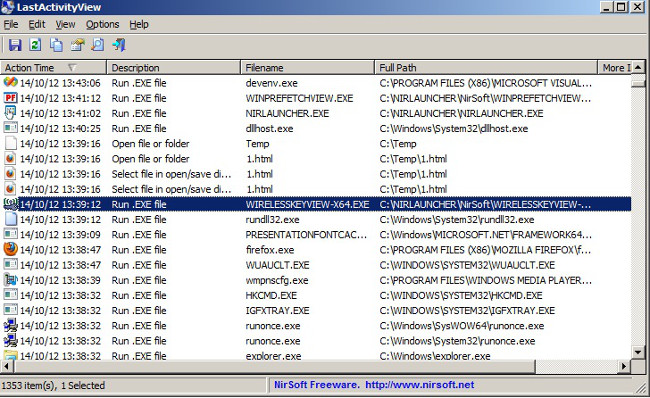
إذا كنت بحاجة إلى معرفة ، ليس فقط البرامج التي تم تشغيلها ، ولكن أيضًا المجلدات التي أدخلها المستخدم ، فيمكنك استخدام تطبيق آخر - " LastActivityView". البرنامج المقابل في أضيق الحدود وبسيط مثل البرنامج الأول ، لكنه يجمع المزيد من المعلومات.
كيفية معرفة وقت تشغيل / إيقاف تشغيل الكمبيوتر
يهتم بعض المستخدمين بمعرفة الوقت الذي تم فيه تشغيل الكمبيوتر وإيقاف تشغيله. يمكن القيام بذلك باستخدام نفس سجل أحداث Windows. بعد تشغيل الأداة المناسبة ، ستحتاج إلى الانتقال إلى "النظام".

بمجرد دخولك إلى الفئة الفرعية الصحيحة ، ستحتاج إلى العثور على العنصر الذي تكون قيمة المصدر له هي "Kernel-General" - وهو المسؤول عن تحديد أوقات بدء وإيقاف تشغيل جهاز الكمبيوتر.
يجب أن يكون وصف الحدث المقابل هو "وقت بدء النظام (أو إيقاف التشغيل) ...". تشير هذه الرسالة إلى وقت تشغيل الكمبيوتر أو إيقاف تشغيله.
نحن ننظر إلى الملفات التي تم تغييرها على جهاز الكمبيوتر
الآن دعنا نرى تاريخ الملفات المعدلة على جهاز الكمبيوتر. من الأسهل القيام بذلك بدلاً من معرفة تاريخ الإجراءات على الكمبيوتر. لهذا سوف تحتاج:

لمعرفة الملفات التي تم تحريرها على الكمبيوتر لفترة زمنية معينة ، يمكنك استخدام البرنامج المذكور بالفعل "LastActivityView".
التحقق من سجل زيارات المواقع في المتصفح
آخر شيء يجب مراعاته هو كيفية عرض محفوظات الاستعراض في المتصفح. ولكن هنا يجب أن تقوم على الفور بالحجز على أن ميزات العملية تعتمد على متصفح الويب المحدد المثبت على الكمبيوتر. هناك الكثير منهم ، لذلك سننظر في إجراء هذه العملية فقط على مثال النوعين الأكثر شيوعًا - Google Chrome (استنادًا إلى Chromium) و Firefox.
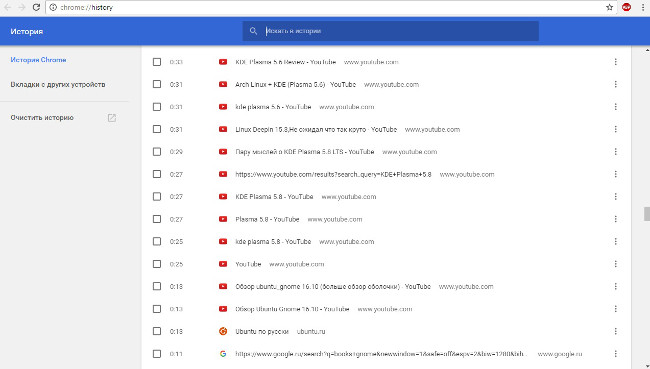
لمشاهدة التاريخ في متصفح جوجلتحتاج إلى Chrome (بالإضافة إلى Yandex.Browser و Opera وما إلى ذلك):
- قم بتشغيل المتصفح نفسه ؛
- قم بتنفيذ اختصار لوحة المفاتيح CTRL + H.
بعد الانتهاء من الإجراءات المناسبة ، سيتم عرض صفحة تحتوي على معلومات حول الجميع صفحات مفتوحةفي متصفح الويب الخاص بك.
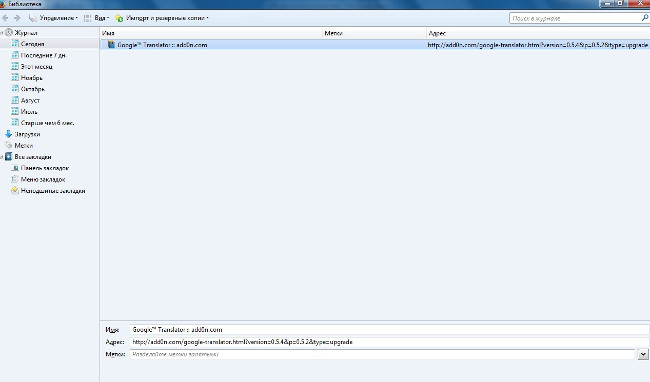
لعرض تاريخ الإجراءات في متصفح Firefoxتحتاج إلى تنفيذ سلسلة مختلفة قليلاً من الإجراءات:
- افتح القائمة
- حدد "دفتر اليومية" - "إظهار المجلة بأكملها".
سيتم فتح نافذة يمكنك من خلالها معرفة المواقع والصفحات التي تم فتحها في المتصفح طوال الوقت. من الممكن أيضًا معرفة ما تم فتحه لفترة معينة (على سبيل المثال ، لليوم الأخير أو لمدة أسبوع).
ولكن ، بالطبع ، يجب على المرء أن يأخذ في الاعتبار أن السجل في أي متصفح على الإطلاق من السهل جدًا تنظيفه. لذلك ، إذا تم النظر إلى "التاريخ" بهدف معرفة ما يفعله الطفل على الكمبيوتر ، فهناك احتمال كبير ألا يرى الوالد أي معلومات هناك على الإطلاق.
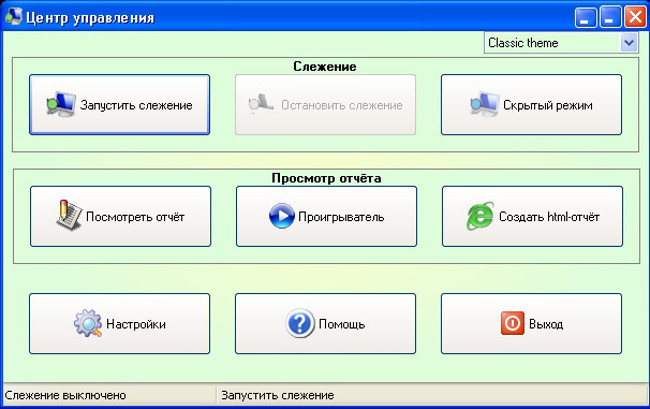
في هذه الحالة ، من الأفضل تثبيت تطبيق خاص يمكنك من خلاله جمع معلومات موثوقة حول المواقع التي يزورها المستخدم. أحد هذه التطبيقات هو NeoSpy. يوفر البرنامج وظيفة تثبيت مخفية ، وبفضلها لن يعرف أي شخص ، باستثناء الشخص الذي قام بتثبيته ، أنه يعمل (هذا صحيح ، على الأقل بالنسبة لمستخدمي الكمبيوتر غير المتمرسين للغاية). هناك الكثير من المعلومات على الإنترنت حول كيفية تثبيت التطبيق وكيفية استخدامه.
فيديو كيفية مشاهدة المحفوظات على جهاز الكمبيوتر الخاص بك
هذه هي الطرق الرئيسية لعرض محفوظات الإجراءات على الكمبيوتر وفي المتصفح. في معظم الحالات ، يوجد عدد كافٍ منهم لتحقيق أقصى استفادة عرض كاملحول ما حدث على جهاز الكمبيوتر لفترة معينة.
في تواصل مع
من الضروري عرض سجل الزيارات إلى المواقع المختلفة لأسباب عديدة: على سبيل المثال ، هناك شكوك حول موارد الويب التي يزورها الطفل أو الزوج بانتظام. أو مجرد مقال أو وصفة غريبة للغاية ظهرت على الإنترنت ، لكنهم نسوا إضافتها إلى "الإشارات المرجعية". بعد ذلك ، ستكون معرفة كيفية عرض تاريخ زيارة المواقع على جهاز الكمبيوتر مفيدة.
لا يمكن أن يكون أسهل
موجود إلى أقصى الحدود طريقة سهلةافتح سجل الزيارات. إنه يعمل على الإطلاق في جميع المتصفحات: من الأكثر شيوعًا إلى الأكثر غرابة - اختصار لوحة المفاتيح Ctrl + Shift + H. إذا بدا هذا واضحًا جدًا ، يمكنك تجربة ما يلي:
- متصفح الانترنت.يكفي الضغط على الزر على شكل نجمة خماسية في الزاوية اليمنى العليا.
- أوبرا.القائمة "أدوات" ، خيار "التاريخ".
- موزيلا فايرفوكس.حدد علامة التبويب "السجل" ، ثم خيار "إظهار السجل بالكامل".
- جوجل كروم.تحتاج إلى النقر فوق رمز "الخطوط الثلاثة" الموجود في الزاوية اليمنى العليا وتحديد عنصر "السجل" في القائمة التي تفتح.
هناك طريقة أكثر تعقيدًا لعرض المحفوظات على جهاز كمبيوتر وهي إلقاء نظرة على ذاكرة التخزين المؤقت لنظام أسماء النطاقات. يمكنك الوصول إليه بالطريقة التالية: اذهب إلى قائمة "ابدأ" ، وانقر على "تشغيل" ، ثم أدخل ثلاثة أحرف لاتينية cmd في شريط العناوين. سوف تفتح سطر الأوامر، حيث تحتاج إلى إدخال ipconfig / displaydns واضغط على Enter. بعد ذلك ، سيتم عرض قائمة موسعة بالمواقع التي تمت زيارتها.
طريقة أصعب قليلاً للوصول إلى ما تبحث عنه
لعرض ملفات السجل مباشرةً ، يجب أولاً توضيح السر: اتصل بلوحة التحكم ، وحدد خيار "خيارات المجلد" في قائمة "الأدوات" الموجودة في الأعلى والقائمة الفرعية "عرض". في الجزء السفلي ، تحتاج إلى وضع طائر أمام عبارة "إظهار المجلدات والملفات المخفية".
- أين يتم تخزين السجل على الكمبيوتر في حالة استخدام IE: C: المستخدمون / المستخدم / LocalMicrosoft / Windows / History / index.dat. يمكنك عرض index.dat باستخدام برنامج Index.dat.Analyzer.
- تحافظ Opera على الأسرار بعناية في global_history.dat ،الذي يفتح مع المفكرة. موقعه هو C: Users / User / AppData / RoamingOpera / Opera.
- يخزن Firefox قائمة المواقع التي تمت زيارتها في ملف places.sqlite ،والذي يتم فتحه بواسطة برنامج SQLite Manager. يقع في C: Users / User / App / Data / Mozilla / FireFox.
- يخزن Google Chrome قوائم المواقع التي تمت زيارتها في ملفات تاريخية y ، المحفوظات المحفوظة ، فهرس التاريخ ، والتي يتم فتحها بواسطة برنامج Notepad. موقعهم هو C: Users / User / AppData / LocalGoogleChrome / User / Data / Default.
من خلال تحديد موقع هذه الملفات وفتحها ، يمكنك الحصول على صورة واضحة لجميع المواقع التي تزورها.
كيف تعرف من وماذا كان يفعل بالكمبيوتر
لمعرفة البرامج التي تم فتحها في حالة عدم وجود مالك الكمبيوتر ، تحتاج إلى العثور على رمز "الكمبيوتر" على سطح المكتب ، والنقر بزر الماوس الأيمن فوقه والنقر فوق عنصر القائمة "التحكم". بعد ذلك ، حدد قائمة "عارض الأحداث" والقائمة الفرعية "سجلات Windows". سيعطون صورة كاملة لأوقات تشغيل وإيقاف تشغيل الجهاز التي تم ضبطها بواسطة أي منهما البرامج البعيدةوالتحديثات.
الطريقة الثانية لعرض محفوظات الإجراءات على الكمبيوتر هي الانتقال إلى دليل الجلب المسبق الموجود على محرك الأقراص C في مجلد WINDOWS. يحتوي هذا الدليل على قائمة بجميع البرامج التي تم إطلاقها خلال اليوم.
من المهم توخي الحذر عند مراجعة سجلات التصفح ، حيث إن استعادة هذه الملفات صعبة للغاية.
شاهد الفيديو: كيف تعرف تاريخ صفحات الإنترنت التي تمت زيارتها
